Jednym z oczywistych i popularnych sposobów na zarabianie na wiedzy jest sprzedawanie plików przez internet np. plików PDF, kursów czy innych, które klient otrzymuje na swój adres email, a nie fizycznie jak w przypadku produktów fizycznych.
Najpierw skonfiguruj sklep na WordPress, gdyż to właśnie WooCommerce będziemy używać jako silnik umożliwiający sprzedaż plików przez internet.
Tworzenie produktu cyfrowego WooCommerce
Jeżeli wiesz już jak dodawać produkty i jak wygląda oraz z czego składa się ekran dodawania produktów to dodatkowe wyjaśnienia nie będą potrzebne, ale jeżeli jeszcze tego nie wiesz zachęcam najpierw do lektury wpisu o tworzeniu prostych produktów w WooCommerce, gdzie szczegółowo wyjaśniam każdą sekcję na ekranie dodawania produktu, aby nie powielać po wielokroć połowy instrukcji.
Przejdź do menu Produkty > Dodaj Nowy, uzupełnij podstawowe informacje o produkcie takie jak nazwa, cena, opisy, atrybuty czy galeria zdjęć.
Gdy już to zrobisz możemy przejść do boxa z ustawieniami WooCommerce, gdzie na górze zaznaczasz dwa checkboxy – „Wirtualny” „Do pobrania”. Ten pierwszy wyłącza obsługę magazynu, zaś ten drugi mówi systemowi sklepu, że do maila z potwierdzeniem zakupu należy dołączyć link do pliku.
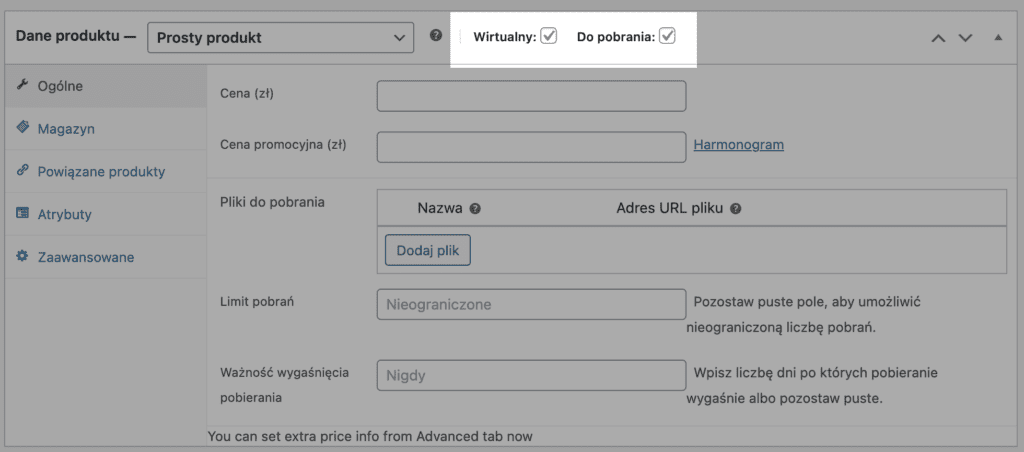
Jak widzisz po zaznaczeniu obu tych opcji w boksie „Dane produktu” pojawiła się opcja do wgrania pliku oraz ustawienia dwóch dodatkowych parametrów:
- Limit pobrań: Ile razy kupujący może pobrać dany plik,
- Ważność wygaśnięcia pobierania: Ile dni od zakupu plik będzie możliwy do pobrania.
Warianty produktów cyfrowych
Identycznie możesz stworzyć produkt, który zawiera wiele wariantów do wyboru przez klienta i na tej podstawie wysłać odpowiedni plik. Sprawdzi się to w wielu sytuacjach np. gdy klient może zamówić książkę z dostawą lub tylko wersję elektroniczną.
Różnica od strony edycji polega na tym, że boks umożliwiający dodawanie plików, będzie widoczny w innym miejscu.
Zacznij od zmiany na liście rozwijanej z „Prosty produkt” na „Produkt z wariantami” tóż obok wcześniej wspomnianych checkboxów do zaznaczenia. One wtedy znikną, ale spokojnie — jak mówiłem pojawią się gdzieś indziej.
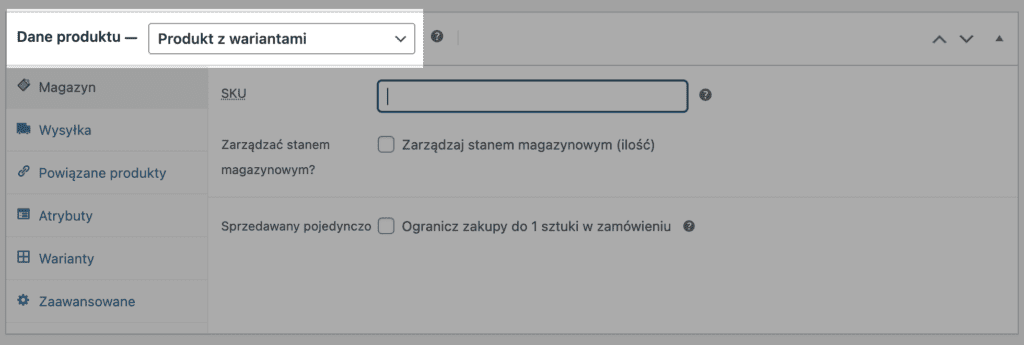
Po podaniu atrybutów (zakładka Atrybuty) np. formatu pliku z zaznaczonym checkboxem „dla wariantów”, przejdź na zakładkę warianty. Jeżeli nie masz żadnych atrybutów przy pozycji „Nowy atrybut” kliknij „Dodaj”, a następnie „Nowy”, aby dodać nowy atrybut.
Kliknij „Utwórz produkty ze wszystkich atrybutów”. Następnie wejdź w każdy wariant osobno i w szczegółach danego wariantu będzie dokładnie taki sam formularz do wypełnienia — dla każdego wariantu osobny.
Zabezpieczenie plików i linków do pobrania
Szczegółowe ustawienia zabezpieczenia znajdziesz w ustawieniach WooCommerce, a dokładniej w zakładce WooCommerce > Ustawienia > Produkty > Produkty do pobrania.
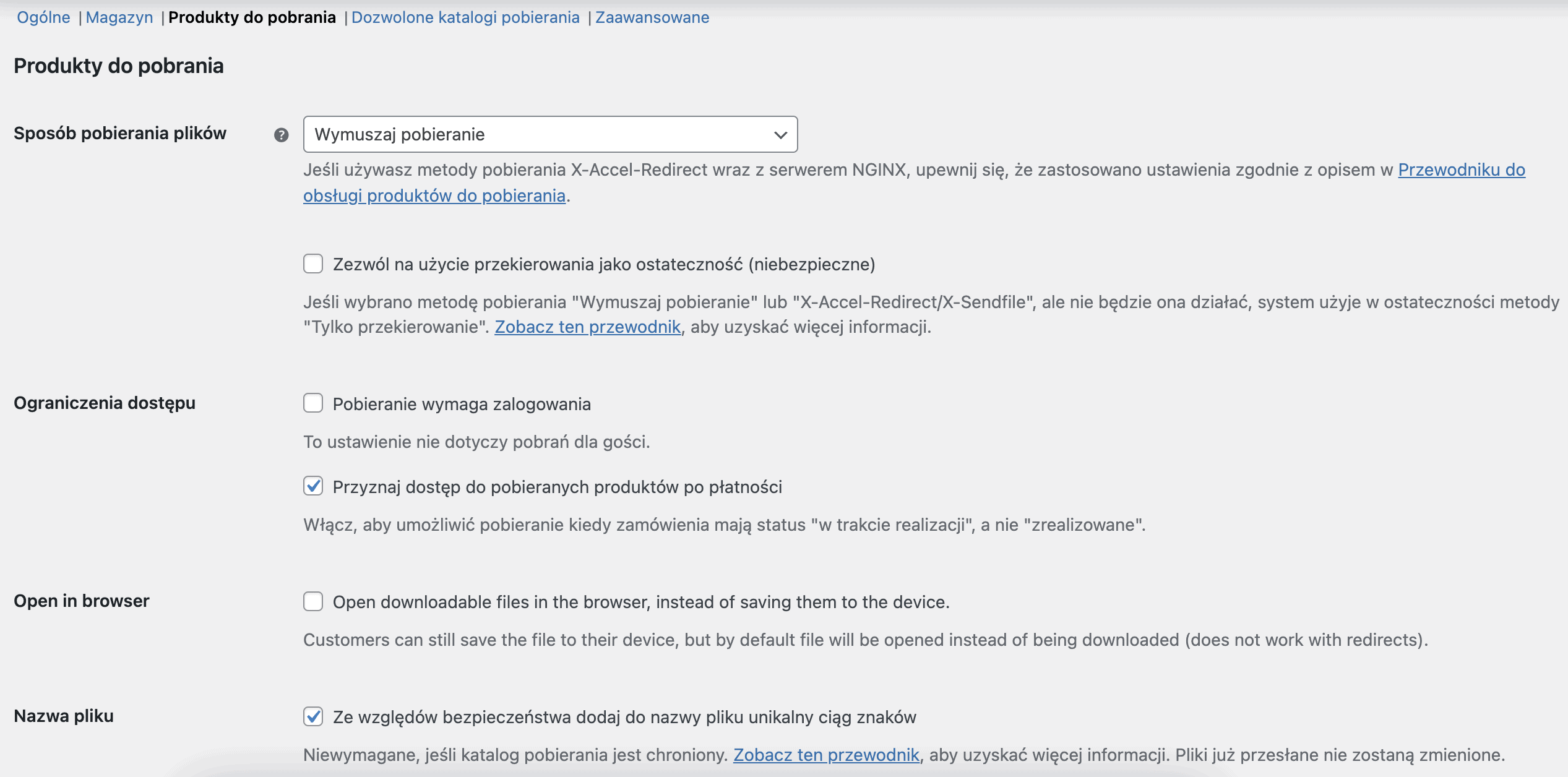
Mamy tutaj cztery ustawienia do ewentualnej zmiany:
- Sposób pobierania plików:
- Wymuszaj pobieranie (domyślnie),
- X-Accel-Redirect/X-Sendfile — o ile Twój serwer tę metodę wspiera to warto ją wybrać, szczególnie dla większych plików. Działa podobnie jak metoda domyślna.
- Tylko przekierowanie — niezalecane i niebezpieczne.
- Ograniczenia dostępu:
- Pobieranie wymaga zalogowania — pomimo posiadania linka (jeżeli zakupu dokonał zalogowany użytkownik lub stworzył konto), pobranie wymaga zalogowania się na konto, z którego dokonano zakupu,
- Przyzwalaj dostęp do pobieranych produktów po płatności (domyślnie) — Jeżeli nie chcesz akceptować każdej transakcji ręcznie to pozostaw tę opcję bez zmian. W innym przypadku klient otrzyma plik po zmianie statusu ręcznie na „Zrealizowane”, a nie po płatności, gdy zamówienie otrzymuje status „W trakcie realizacji”.
- Otwórz w przeglądarce — jeżeli jest to plik obsługiwany przez przeglądarkę zostanie on otwarty w niej, a nie pobrany np. pliki PDF.
- Nazwa pliku — Dodanie unikalnego ciągu znaków dla każdego linku umożliwiającego pobieranie.
Jak to wygląda od strony klienta?
Po zaksięgowaniu płatności (zakładając pozostawienie domyślnych ustawień bez zmian) klientowi wyświetla się strona potwierdzająca zamówienie oraz otrzymuje email.
Na stronie potwierdzenia zamówienia wyglada to tak:
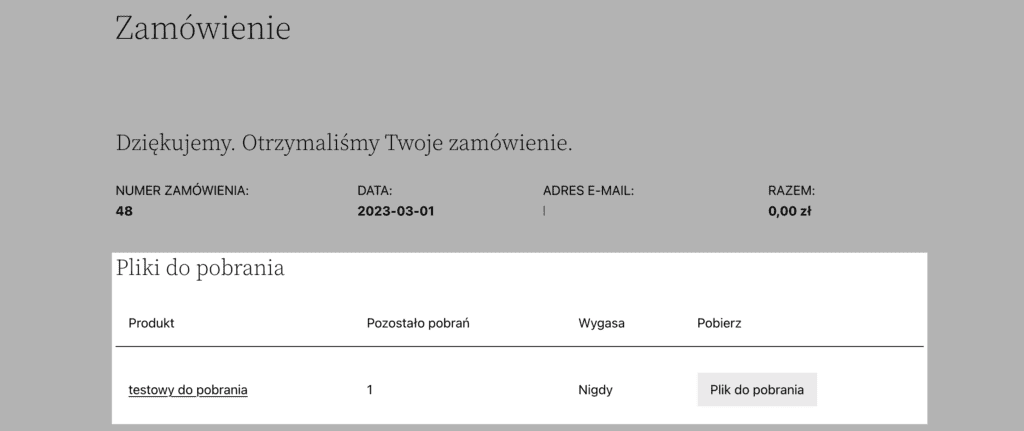
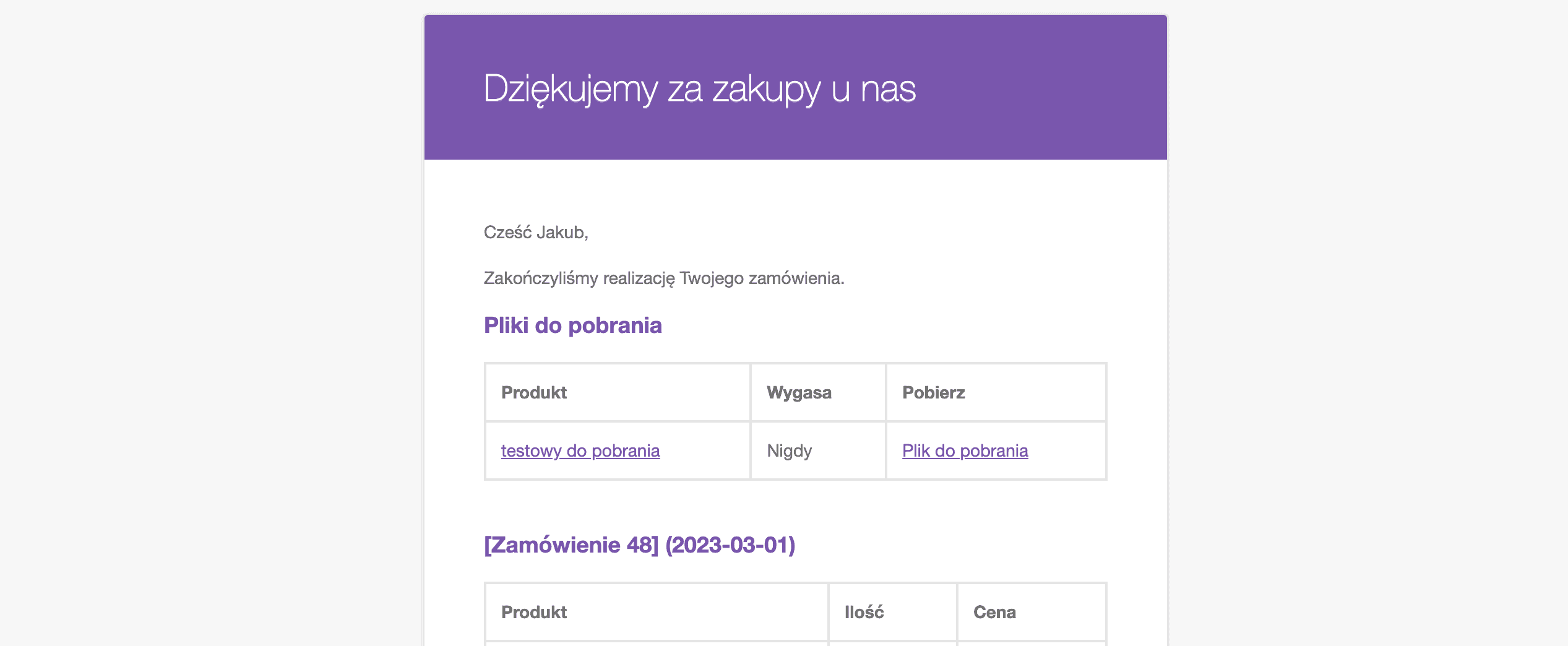

Podsumowanie
Jak widzisz zarabianie na sprzedawaniu plików i własnej wiedzy na własnej stronie jest bardzo proste. Cała konfiguracja zajmie Ci około 3-4 minut na produkt zakładając, że masz już przygotowanie wszystkie zdjęcia i opisy.




2 komentarze do wpisu “Tworzenie produktów cyfrowych w WooCommerce – Sprzedawaj pliki”
Daniel
Dobrą opcją było by też wysyłanie zamówienia w załączniku na email
Jakub Jaworowicz[ Autor Artykułu ]
Już się tego nie praktykuje z uwagi na fakt, że wiele serwerów pocztowych blokuje wiadomości z załącznikami. Dodatków utrudnia to aktualizację produktów.